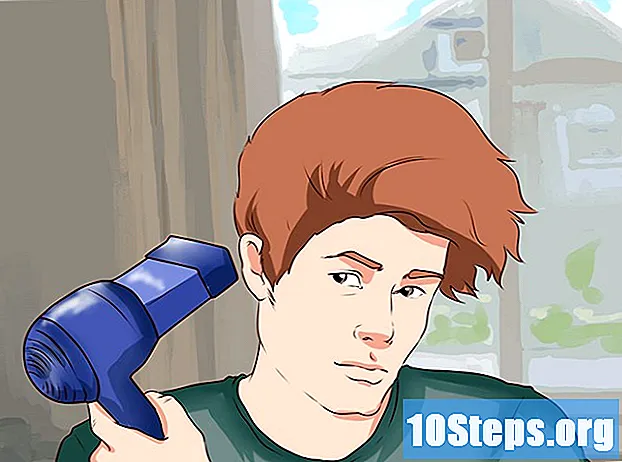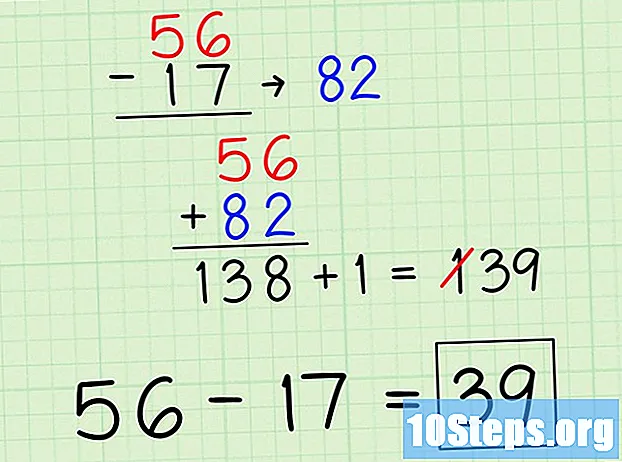Contenido
es un wiki, lo que significa que muchos artículos están escritos por varios autores. Para crear este artículo, autores voluntarios participaron en la edición y mejora.El uso de un diagrama de Pareto es una herramienta eficaz para identificar las causas más importantes de acuerdo con los problemas encontrados y, por lo tanto, priorizar las acciones que se llevarán a cabo para la mejora deseada. Es muy fácil crear un gráfico de Pareto con Excel.
etapas
-

Compila los datos. Observe en una hoja de cálculo los diferentes datos de trabajo siguiendo el principio de Pareto. Esto te permitirá hacer el gráfico de Pareto.- Si por el momento le faltan datos para hacer su propio gráfico, tome los datos en la ilustración de arriba para probar el diagrama.
-

Clasifica tus categorías. En una primera columna, ingrese en orden descendente sus diferentes categorías, luego su cantidad en la siguiente columna. Por ejemplo, puede enumerar sus gastos mensuales. -

Insertar una nueva columna. Después de la columna de las cantidades, haga una columna para la acumulación de estas. En la primera celda, tendrá la cantidad dada en la celda a su izquierda. En la segunda celda, agregará la cantidad de la celda anterior con la cantidad a la izquierda de la misma. En la tercera celda, sumarás la cantidad anterior con la cantidad a la izquierda. Continúe hasta la última celda, que valdrá la suma total de los gastos.- Haga un cuadro como se muestra en la imagen de arriba.
-

Integrar una columna adicional. Agregue una nueva columna que será la que acumule gastos como porcentaje. También sume la cantidad total y escriba este valor en la celda debajo de la última cantidad en la segunda columna de su tabla.- Debería encontrar en la última celda de su columna "100%" si no ha cometido errores.
- Ahora ha ingresado todos los datos que serán útiles para hacer su gráfico de Pareto.
-

Agrega un gráfico. En su archivo de Excel, haga clic en la pestaña de la cinta insercióny luego seleccione el ícono gráficos. Haga clic en el icono columna y elige el primer gráfico en Histograma 2D. -

Selecciona tus datos Ahora tiene un rectángulo blanco que está en su hoja de Excel. Haga clic derecho sobre él para que aparezca un menú conuel. Haga clic en Seleccionar datos. -

Elige las celdas de datos. Haga clic en el botón a la derecha del campo. Rango de datos del gráfico, luego en su hoja de cálculo seleccione las celdas A1 à B7, escriba un punto y coma y seleccione las celdas D1 à D7. Finalmente presione bueno.- Este paso es importante, asegúrese de haber seleccionado todos los datos que se utilizarán para hacer su gráfico de Pareto.
-

Visualiza tu diagrama. Ahora puede ver su gráfico con las barras azules para las cantidades y las barras rojas para la suma de las cantidades en porcentaje. -

Cambiar el tipo de gráfico. Haga clic derecho en una de las barras rojas y en el menú conuel seleccione Cambiar tipo de gráfico Serie de datos.- En la nueva ventana, elija en la sección curvas el cuarto gráfico Curvas con marcas.
-

Validar la modificación del gráfico. Una vez que haya seleccionado el icono correcto, presione bueno.- Sus barras rojas ahora se han convertido en una curva con marcadores.
-

Cambia el formato. Vaya a uno de los marcadores y haga clic derecho. En el menú conuel, seleccione Formatear una serie de datos.- Ventana Formato de series de datos Souvre. seleccionar Eje secundario en Opciones de la serie.
-

Encuentra un nuevo eje y. Una vez que haga clic en cercaPuede ver a la derecha del gráfico la apariencia de un segundo eje de ordenadas.- Tenga en cuenta que este segundo eje presenta un problema en el estado, ya que está graduado hasta el 120%. Como tiene un porcentaje total que alcanza el 100%, debe cambiar la escala de este eje.
-

Cambiar la escala de lax. Seleccione su eje secundario y haga clic derecho sobre él. Aparece un menú conuel, haga clic en Fitness laxo.- En la ventana Formato de la lax quien aparece, ve a Opciones, luego a la línea máximo comprobar fijo y cambie el valor "120" a "100". Para finalizar, presione cerca.
-

Disfruta tu diagrama. Ha terminado de formatear sus datos en un gráfico de Pareto.- Si lo desea, puede completar su gráfico agregando un título al gráfico, los ejes, agregando una leyenda, una tabla de datos, etc. Tienes que en la cinta, selecciona Herramientas gráficas - Diseño, luego toque los diferentes iconos que le interesan para enriquecer su gráfico.
- Comprenda que los datos utilizados en este artículo son puramente ficticios y están ahí para respaldar las explicaciones.